
Το Android έρχεται με πολλές δυνατότητες, αλλά δεν είναι όλα ενεργοποιημένα από το κουτί. Με το συνεχώς αυξανόμενο σύνολο χαρακτηριστικών, είναι εύκολο να χάσετε αυτές τις βαθιά θαμμένες ρυθμίσεις Android που μπορούν να βελτιώσουν την εμπειρία σας.
Είτε θέλετε να ρυθμίσετε το απόρρητο και την ασφάλεια ή να αυξήσετε την απόδοση, ακολουθούν ορισμένες αλλαγές που πρέπει να κάνετε στο μενού ρυθμίσεων Android.
1. Απόκρυψη ευαίσθητου περιεχομένου από την οθόνη κλειδώματος
Από το Android 5.0 Lollipop, μπορείτε να αλληλεπιδράσετε με τις ειδοποιήσεις απευθείας από την οθόνη κλειδώματος. Ενώ αυτό είναι βολικό, σημαίνει επίσης ότι οποιοσδήποτε μπορεί να περάσει από τις ειδοποιήσεις σας - ακόμα και όταν το τηλέφωνό σας είναι κλειδωμένο.
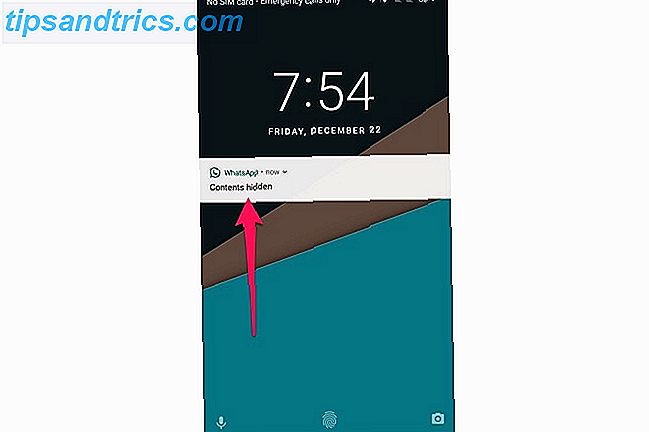
Ευτυχώς, υπάρχει μια επιλογή για την απόκρυψη ευαίσθητων ειδοποιήσεων στην οθόνη κλειδώματος.
Καταρχήν, θα πρέπει να εξασφαλίσετε το τηλέφωνό σας Android 8 Μεγάλη εφαρμογή Android που προστατεύει την προστασία προσωπικών δεδομένων και την προστασία σας 8 Μεγάλες εφαρμογές Android που προστατεύουν την ιδιωτικότητα και την ασφάλεια σας Αν θέλετε να διατηρήσετε τη συσκευή σας Android ασφαλής, συνιστούμε αυτές τις εφαρμογές. Διαβάστε περισσότερα με έναν κωδικό πρόσβασης, ένα μοτίβο ή ένα PIN. Μόλις το κάνετε, μπορείτε να αποκρύψετε ευαίσθητο περιεχόμενο ειδοποίησης.
- Ανοίξτε τις Ρυθμίσεις> Ειδοποιήσεις .
- Αγγίξτε το εικονίδιο οδόντα στην επάνω δεξιά γωνία της οθόνης.
- Πατήστε στην οθόνη κλειδώματος .
- Επιλέξτε Απόκρυψη ευαίσθητου περιεχομένου ειδοποίησης .
Στις ευαίσθητες ειδοποιήσεις θα εμφανιστεί "περιεχόμενο κρυφό" αντί για εμφάνιση του πραγματικού μηνύματος. Θα χρειαστεί να ξεκλειδώσετε τη συσκευή σας για να δείτε το μήνυμα.
Αν θέλετε να αποκρύψετε ευαίσθητες ειδοποιήσεις σε βάση ανά εφαρμογή, επιλέξτε Εμφάνιση όλων των περιεχομένων ειδοποιήσεων . Πατήστε ξανά και θα πρέπει να βρείτε μια λίστα με τις εγκατεστημένες εφαρμογές. Αγγίξτε την εφαρμογή στην οποία θέλετε να αποκρύψετε ευαίσθητες ειδοποιήσεις και έπειτα πατήστε Από την οθόνη κλειδώματος> Απόκρυψη ευαίσθητου περιεχομένου ειδοποίησης.
2. Αποκλείστε από εξατομικευμένες διαφημίσεις
Υπάρχει ένας συγκλονιστικός αριθμός πράξεων που η Google ξέρει για εσάς Πόσο πολύ γνωρίζει η Google πραγματικά για εσάς; Πόσο ξέρει η Google πραγματικά για εσάς; Η Google δεν είναι πρωτοπόρος για το απόρρητο των χρηστών, αλλά μπορεί να εκπλαγείτε πόσο γνωρίζουν. Διαβάστε περισσότερα . Το τεράστιο σύστημα παρακολούθησης είναι ο λόγος για τον οποίο βλέπετε τέτοιες διαφημίσεις με ακρίβεια. Για παράδειγμα, εάν κάνετε αναζήτηση στην επιφάνεια εργασίας σας σχετικά με ακουστικά που ακυρώνουν τον θόρυβο Τα καλύτερα ακουστικά ακύρωσης ακουστικών για τους ακοοφιλούς Τα καλύτερα ακουστικά ακουστικής ακρόασης για τους ακοοφιλούς Ψάχνετε για τα καλύτερα ακουστικά ακύρωσης θορύβου στην αγορά; Έχουμε καλύψει τα ακουστικά κορυφαίας επισκόπησης του 2017 - για όλους τους προϋπολογισμούς. Διαβάστε περισσότερα, ίσως να αρχίσετε να βλέπετε γρήγορα διαφημίσεις για αυτούς γύρω από τον ιστό.
Εάν είστε παρανοϊκοί σχετικά με το απόρρητό σας Ο πλήρης οδηγός για τη βελτίωση της ασφάλειας στο διαδίκτυο και την υπεράσπιση της ιδιωτικής ζωής σας Ο πλήρης οδηγός για τη βελτίωση της ασφάλειας στο διαδίκτυο και την υπεράσπιση της ιδιωτικής ζωής σας Όλοι θέλουν τα δεδομένα σας, αξιόπιστες εταιρείες και εγκληματίες. Εάν θέλετε να δημιουργήσετε τις άμυνές σας και να προστατευθείτε ηλεκτρονικά, ας σας καθοδηγήσουμε για να βελτιώσετε την ασφάλειά σας και να προστατέψετε το απόρρητό σας. Διαβάστε περισσότερα, υπάρχει ένας εύκολος τρόπος να την απενεργοποιήσετε.

- Ανοίξτε τις ρυθμίσεις .
- Μεταβείτε στο Google> Διαφημίσεις .
- Ενεργοποιήστε την εξαίρεση από την Εξατομίκευση διαφημίσεων .
Λάβετε υπόψη ότι ενώ θα εξακολουθείτε να βλέπετε διαφημίσεις σε εφαρμογές Android που υποστηρίζονται από διαφημίσεις, δεν θα βασίζονται στα ενδιαφέροντά σας.
3. Ενεργοποιήστε την Αυτόματη Κλείδωμα και το κουμπί λειτουργίας του Instant Lock
Από προεπιλογή, η οθόνη του τηλεφώνου σας Android απενεργοποιείται αυτόματα μετά από μια καθορισμένη περίοδο αδράνειας για την εξοικονόμηση μπαταρίας Πώς να αποθηκεύσετε τη διάρκεια ζωής μπαταρίας στο Android για αρχάριους Πώς να εξοικονομήσετε διάρκεια ζωής μπαταρίας στο Android για αρχάριους Αν ξεκινάτε απλά στο Android και είστε δεν είστε σίγουροι γιατί η διάρκεια ζωής της μπαταρίας σας είναι τόσο άσχημη, αυτές οι συμβουλές μπορούν να σας βοηθήσουν. Διαβάστε περισσότερα . Αλλά η οθόνη κλειδώματος κτυπά μόνο μερικά δευτερόλεπτα αργότερα. Οι άτακτοι άνθρωποι μπορούν να έχουν πρόσβαση στην ξεκλείδωτη συσκευή σας εάν την αφήσετε χωρίς επιτήρηση κατά τη διάρκεια αυτής της περιόδου.
Συνιστάται να μειώσετε το χρονικό όριο της οθόνης. Για να το κάνετε αυτό, πηγαίνετε στο Settings> Display> Sleep . Επιλέξτε τον ελάχιστο αποδεκτό αριθμό δευτερολέπτων μετά τον οποίο η οθόνη σας θα απενεργοποιηθεί.

Μόλις μειώσετε το χρονικό όριο της οθόνης, ήρθε η ώρα να ενεργοποιήσετε την οθόνη κλειδώματος για να κλωτσήσει αμέσως μόλις η οθόνη είναι απενεργοποιημένη.
- Για να το κάνετε αυτό, μεταβείτε στις Ρυθμίσεις> Ασφάλεια> Αυτόματο κλείδωμα .
- Επιλέξτε Άμεσα .
- Στην ίδια σελίδα, ενεργοποιήστε το κουμπί ενεργοποίησης αμέσως .
Σημειώστε ότι αυτή η ρύθμιση ενδέχεται να βρίσκεται αλλού ανάλογα με τον κατασκευαστή του Android σας Πώς το Android διαφέρει ανάλογα με τον κατασκευαστή υλικού Πώς το Android διαφέρει ανάλογα με τον κατασκευαστή υλικού Όχι όλες οι συσκευές Android δημιουργούνται ίσες. Δείτε πώς ξεχωρίζει η δική σας από το πλήθος με τον ολοκληρωμένο οδηγό μας. Διαβάστε περισσότερα . Ένας εύκολος τρόπος για να βρείτε την κατάλληλη ρύθμιση σε οποιοδήποτε προσαρμοσμένο δέρμα Android χρησιμοποιεί την επιλογή αναζήτησης στις ρυθμίσεις.
4. Απενεργοποιήστε τη λειτουργία λήψης για συγκεκριμένες εφαρμογές
Εισαγόμενα στο Marshmallow, το Doze είναι μια έξυπνη λειτουργία που σας βοηθά να εξοικονομήσετε μπαταρίες στη συσκευή σας Android. Η βασική ιδέα είναι ότι οι εφαρμογές σας "κοιμούνται" ενώ το τηλέφωνό σας είναι απενεργοποιημένο, εμποδίζοντας τους να εκτελούν amok σε απουσία σας.

Ενώ αυτό λειτουργεί καλά για τις περισσότερες εφαρμογές, μπορεί να έχετε καθυστερημένες ειδοποιήσεις από τις αγαπημένες σας εφαρμογές ανταλλαγής μηνυμάτων 5 καλύτερες δωρεάν εφαρμογές μηνυμάτων για το Android 5 καλύτερες δωρεάν εφαρμογές μηνυμάτων για Android Χρειάζεστε έναν δωρεάν τρόπο για να στέλνετε μηνύματα στους φίλους και την οικογένειά σας με το τηλέφωνό σας δωρεάν; Ελέγξτε αυτές τις εφαρμογές. Διαβάστε περισσότερα . Επίσης, ενδέχεται να αντιμετωπίσετε προβλήματα με τις εφαρμογές VPN, καθώς πρέπει να εκτελούνται συνεχώς στο παρασκήνιο. Σε τέτοιες περιπτώσεις, η λειτουργία Doze μπορεί να προκαλέσει περισσότερη βλάβη από ό, τι καλό Όταν η βελτιστοποίηση μπαταρίας Android έχει περισσότερη βλάβη από ό, τι καλύτερο Όταν η βελτιστοποίηση της μπαταρίας Android κάνει περισσότερη βλάβη από τη λειτουργία βελτιστοποίησης μπαταρίας του Android, το Doze είναι εξαιρετικό για τη βελτίωση της διάρκειας ζωής της μπαταρίας σας. Ωστόσο, μπορεί επίσης να αναγκάσει ορισμένες εφαρμογές, όπως τα VPN, να σταματήσουν τυχαία. Δείτε πώς μπορείτε να απενεργοποιήσετε το Doze για επιλεγμένες εφαρμογές. Διαβάστε περισσότερα . Ευτυχώς, το Android σάς επιτρέπει να απενεργοποιείτε τη λειτουργία Doze σε βάση ανά εφαρμογή.
- Για να το κάνετε αυτό, ανοίξτε τις Ρυθμίσεις> Μπαταρία .
- Πατήστε το κουμπί μενού τριών σημείων υπερχείλισης .
- Επιλέξτε Αδρανοποίηση δόσης και εφαρμογής .
- Αγγίξτε την εφαρμογή που θέλετε να εξαιρέσετε και επιλέξτε Μην βελτιστοποιήσετε .
Σημειώστε ότι θα πρέπει να δημιουργήσετε εξαιρέσεις μόνο για τις εφαρμογές που πραγματικά χρειάζονται, αλλιώς μπορεί να προκαλέσει μια σημαντική αποστράγγιση μπαταρίας Android Killers Killers: 10 χειρότερες εφαρμογές που αποστράγγισης μπαταρίας τηλέφωνο Android Killers μπαταρίας: 10 χειρότερες εφαρμογές που αποφορτίζουν μπαταρία τηλέφωνο Ξεφορτωθείτε αυτές τις εφαρμογές αν θέλετε να έχετε αξιοπρεπή διάρκεια ζωής της μπαταρίας. Διαβάστε περισσότερα .
5. Ενεργοποιήστε τη συνεχή σειρά αριθμών στο Gboard
Εάν η εργασία σας αφορά την αντιμετώπιση αριθμών, μπορεί να είναι δυσκίνητη η εναλλαγή του πληκτρολογίου σας μεταξύ του αριθμού και της λειτουργίας αλφαβήτου.
Εάν χρησιμοποιείτε το Gboard, το οποίο υποθέτω ότι οι περισσότεροι από εσάς, μπορείτε να ενεργοποιήσετε μια σειρά επίμονων αριθμών στο επάνω μέρος του πληκτρολογίου σας. Είναι ένας πολύ καλός τρόπος για να αξιοποιήσετε την αναπτυσσόμενη οθόνη ακίνητης περιουσίας σε κινητές συσκευές.

- Για να το κάνετε αυτό, ανοίξτε το Gboard.
- Κρατήστε το εικονίδιο emoji / cog και πατήστε στις ρυθμίσεις πληκτρολογίου Gboard .
- Πατήστε Προτιμήσεις .
- Ενεργοποίηση σειράς αριθμών .
Θα πρέπει να δείτε μια επίμονη σειρά αριθμών στο επάνω μέρος του πληκτρολογίου σας. Αυτό μπορεί να σας βοηθήσει να αυξήσετε σημαντικά την ταχύτητα πληκτρολόγησης 9 Συμβουλές για δακτυλογράφηση γρηγορότερα στο τηλέφωνο Android σας 9 Συμβουλές για πληκτρολόγηση γρηγορότερα στο τηλέφωνό σας Android Αν θέλετε να βελτιώσετε την ταχύτητα πληκτρολόγησης σας στο Android, αυτές οι συμβουλές και κόλπα θα σας βοηθήσουν. Διαβάστε περισσότερα .
6. Ενεργοποιήστε τις Άμεσες Εφαρμογές
Άμεσες εφαρμογές Android Άμεσες εφαρμογές: Τι είναι και πώς να ξεκινήσετε να τις χρησιμοποιείτε Android Instant Apps: Τι είναι και πώς να αρχίσετε να τις χρησιμοποιείτε Οι Άμεσες Εφαρμογές Android σας επιτρέπουν να χρησιμοποιείτε τα καλύτερα χαρακτηριστικά της εφαρμογής χωρίς να την εγκαταστήσετε. Δείτε πώς λειτουργούν και πώς να τα δοκιμάσετε τώρα. Διαβάστε περισσότερα είναι μια αρκετά καινοτόμος ιδέα: μπορείτε να ελέγξετε τις εφαρμογές Android χωρίς να χρειάζεται να τις εγκαταστήσετε, εξοικονομώντας έτσι χρόνο και δεδομένα. Ξεκίνησε ως ένα αποκλειστικό χαρακτηριστικό του Android Oreo Όλοι οι νέοι τρόποι χρήσης των ειδοποιήσεων στο Android 8.0 Oreo Όλοι οι νέοι τρόποι χρήσης των ειδοποιήσεων στο Android 8.0 Oreo Android 8.0 Τα κανάλια ειδοποιήσεων του Oreo είναι ένας ισχυρός νέος τρόπος για να βεβαιωθείτε ότι το τηλέφωνό σας ειδοποιεί μόνο σας πληροφορίες προτεραιότητας. Εδώ είναι τα πάντα σχετικά με τον τρόπο που οι ειδοποιήσεις έχουν αλλάξει στο Oreo. Διαβάστε περισσότερα, αλλά η Google άρχισε να το αναδύει σε συσκευές που εκτελούν Lollipop ή αργότερα πριν από μερικούς μήνες.
Οι Άμεσες Εφαρμογές είναι απενεργοποιημένες από προεπιλογή, αλλά η ενεργοποίησή τους είναι απλώς αναστροφή.
- Ανοίξτε τις Ρυθμίσεις> Google .
- Ενεργοποίηση άμεσων εφαρμογών .
- Πατήστε Ναι, είμαι για να επιβεβαιώσετε.

Όταν το ενεργοποιήσετε, απλώς αναζητήστε την εφαρμογή στο Play Store. Η καταχώριση του Play Store υποστηρίζει μόλις 5 εφαρμογές: BuzzFeed, NYTimes, RedBull TV, OneFottball και ShareTheMeal. Για να δοκιμάσετε μια Άμεση εφαρμογή, πατήστε Δοκιμή τώρα εκτός από το κουμπί Εγκατάσταση .
Για να αναζητήσετε άλλες Άμεσες Εφαρμογές, αναζητήστε τις εφαρμογές από το πρόγραμμα περιήγησης για κινητά.
7. Μετακινήστε τη γραμμή διευθύνσεων του Chrome στο κάτω μέρος
Φτάνοντας στην κορυφή της οθόνης, ειδικά μόνο με το ένα χέρι, μπορεί να είναι αρκετός πόνος. Η γραμμή διευθύνσεων του Chrome τοποθετείται στο πάνω μισό της οθόνης, καθιστώντας πιο δύσκολη την προσέγγιση σε μεγάλα τηλέφωνα.
Ευτυχώς, υπάρχει ένας γρήγορος τρόπος για να μετακινήσετε τη γραμμή διευθύνσεων του Chrome στο κάτω μέρος για ευκολότερη πρόσβαση.

- Πληκτρολογήστε chrome: // flags στη γραμμή διευθύνσεων του Chrome και πατήστε Enter.
- Βρείτε την Αρχική σελίδα Chrome και ενεργοποιήστε την.
- Πατήστε Επανεκκίνηση του Chrome .
- Πατήστε το κουμπί Πρόσφατα για να ανοίξετε την οθόνη πολλαπλών εντολών. Σύρετε το Chrome για να τον κλείσετε.
- Ανοίξτε ξανά το Chrome.
Μπορεί να χρειαστεί να κάνετε επανεκκίνηση του Chrome μερικές φορές για να λειτουργήσει. Είναι κάτι περίεργο, αλλά τώρα λειτουργεί.
Αυτό είναι! Η γραμμή διευθύνσεων πρέπει να μετακινηθεί στο κάτω μέρος, καθιστώντας έτσι πιο προσιτή από ποτέ.
8. Προσαρμόστε τις επιλογές προγραμματιστή
Εκτός από τις κανονικές ρυθμίσεις, οι επιλογές του Android Developer διαθέτουν ορισμένες προηγμένες ρυθμίσεις που μπορείτε να χρησιμοποιήσετε.
Οι επιλογές για προγραμματιστές ενδέχεται να προορίζονται για προγραμματιστές, αλλά είναι ένα χρυσωρυχείο των ρυθμίσεων που μπορούν να χρησιμοποιήσουν και οι περιστασιακοί χρήστες.

Για παράδειγμα, μπορείτε να τροποποιήσετε τις κλίμακες κινούμενων εικόνων για να κάνετε το τηλέφωνό σας να αισθάνεται snappier, να θέσετε μια ψεύτικη θέση και να ψεύσετε τη θέση GPS σας, ή να ενεργοποιήσετε το σφάλμα USB. Τι είναι η λειτουργία debugging USB στο Android; Τι είναι η λειτουργία Debugging USB στο Android; Το σφάλμα USB σάς επιτρέπει να στέλνετε εντολές από τον υπολογιστή σας στο τηλέφωνό σας με ευκολία. Δείτε πώς λειτουργεί και γιατί πρέπει να το χρησιμοποιήσετε. Διαβάστε περισσότερα για να στείλετε εντολές από τον υπολογιστή σας στη συσκευή σας Android.
Έχουμε καλύψει εκτενώς μερικές από τις επιλογές προγραμματιστή Android που πρέπει να αλλάξετε Κάθε χρήστης Android θα πρέπει να εξομαλύνει αυτές τις 10 επιλογές προγραμματιστή Κάθε χρήστης Android θα πρέπει να τσιμπήσετε αυτές τις 10 επιλογές προγραμματιστή Το μενού επιλογών προγραμματιστή Android περιέχει πολλά εργαλεία για εκείνους που γράφουν εφαρμογές, πάρτε κάτι από αυτό, επίσης. Ακολουθούν οι πιο χρήσιμες ρυθμίσεις που κρύβονται στις Επιλογές προγραμματιστή. Διαβάστε περισσότερα, οπότε ελέγξτε το.
Αξιοποιήστε στο έπακρο το Android τηλέφωνο σας
Η ρύθμιση αυτών των ρυθμίσεων θα σας βοηθήσει να αξιοποιήσετε στο έπακρο τη συσκευή σας Android, χωρίς να αλλάξετε δραματικά τον τρόπο με τον οποίο χρησιμοποιείτε το αγαπημένο λειτουργικό σας σύστημα. Είτε θέλετε να προστατεύσετε το απόρρητό σας είτε να βελτιώσετε την καθημερινή σας εμπειρία στο Android, μερικά τσιμπήματα είναι όλα όσα χρειάζεστε.
Ποιες από τις παραπάνω ρυθμίσεις έχετε αλλάξει στο τηλέφωνο Android σας; Γνωρίζετε άλλες ρυθμίσεις που μπορούν να σας βοηθήσουν να βελτιώσετε την εμπειρία σας στο Android; Μοιραστείτε τις σκέψεις σας μαζί μας στα παρακάτω σχόλια.



